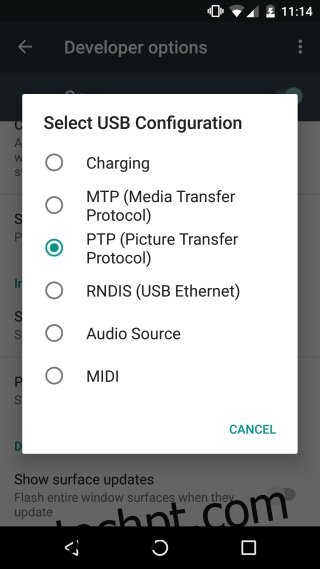Se você possui um dispositivo Android atualizado para o Android 6.0, sem dúvida percebeu que toda vez que conecta seu dispositivo via cabo de dados ao seu PC, o padrão é o modo de carregamento. Se você deseja transferir fotos do dispositivo para o seu computador, é necessário abrir o painel de notificação, tocar no ícone de conexão USB e escolher o protocolo MTP ou o protocolo PTP para acessar os arquivos no seu dispositivo. Nas versões mais antigas do Android, havia uma opção para definir o tipo de conexão USB padrão para que você não tivesse que selecioná-lo toda vez que conectasse seu dispositivo. No Android 6.0, as opções parecem ter desaparecido. Na verdade, ele foi movido e você só pode acessá-lo se tiver ativado as opções do desenvolvedor.
Para agora definir um tipo padrão para a conexão USB, você precisa ter as opções de desenvolvedor habilitadas no Android. Simplesmente não há como contornar isso. Se você já tiver as opções do desenvolvedor ativadas, vá para a próxima etapa e defina o padrão para a conexão USB, caso contrário, ative-as primeiro.
Com as Opções do desenvolvedor habilitadas, vá para o aplicativo Configurações e toque em Opções do desenvolvedor. Role para baixo até a seção de configurações de rede e você verá a opção ‘Selecionar configuração USB’. Toque nele e selecione o tipo padrão que você deseja definir.
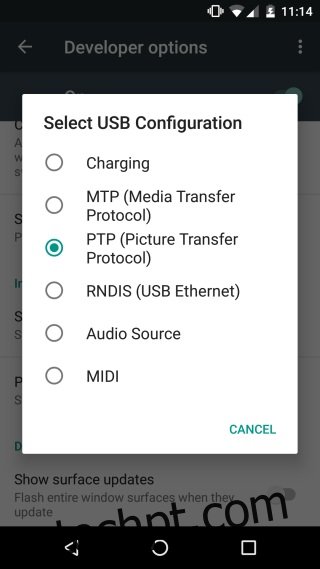
Conecte seu dispositivo ao seu PC e aguarde. Se não aparecer no explorador de arquivos, verifique se o Windows está procurando drivers. Se estiver, permita que ele pesquise e instale os drivers necessários. Isso pode acontecer mesmo se você tiver conectado seu dispositivo Android ao seu PC com o mesmo tipo de conexão. Não desconecte o dispositivo e permita que o Windows conclua a instalação dos drivers. Na próxima vez que você conectar seu dispositivo, o padrão será o tipo de conexão que você definiu.
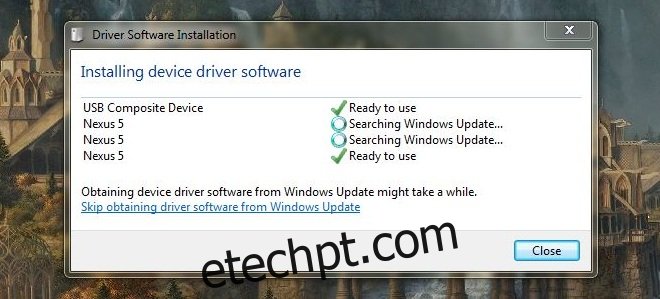
Essa mudança feita no Android foi bastante desnecessária. Não teria sido grande coisa se a opção tivesse simplesmente mudado para um local diferente, mas foi feito isso e também tornou obrigatório ativar as Opções do desenvolvedor.